So überprüfen Sie die IMEI -Nummer Ihres iPhone
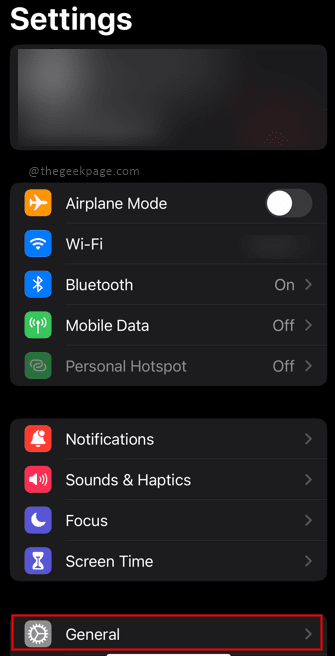
- 4690
- 326
- Levke Harnapp
Das iPhone gehört zu den beliebtesten Handys auf dem aktuellen Markt. Das iPhone wird mit Funktionen gepackt, um die Sicherheit für Benutzer zu verbessern. Die IMEI -Nummer ist eine primäre Sicherheitsfunktion und eine wichtige Gerätekennung für alle Telefonbenutzer. Alle Mobiltelefone und Smartphones haben eine eindeutige Identifizierungs- oder Seriennummer, die als IMEI -Nummer (International Mobile Equipment Identity) bezeichnet wird. Es hat oft 15 Ziffern. Wussten Sie, dass GSM -Netzwerke verhindern können, dass ein gestohlenes Telefon mit der IMEI -Nummer eine Verbindung zum Netzwerk herstellt, um legitime Geräte zu identifizieren? Daher wird es für Benutzer wichtig, die IMEI -Anzahl ihres iPhone auch für Sicherheitszwecke zu identifizieren. Man muss den offiziellen Support von Apple für Probleme nicht kontaktieren, da Apple es allen Benutzern ermöglicht hat, ihre jeweiligen IMEI -Nummern auf einfache Weise zu kennen. Die folgenden Anweisungen können verwendet werden, um die IMEI -Nummer Ihres neuesten iPhone zu finden.
Methode 1: Überprüfen der IMEI -Nummer auf dem iPhone über Einstellungen.
Schritt 1: Öffnen Einstellungen Auf Ihrem iPhone.
Schritt 2: Wählen Sie im Menü Einstellungen aus Allgemein.
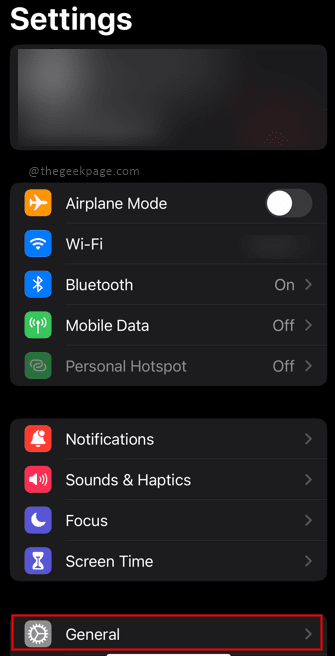
Schritt 3: Wählen Sie aus Um Auf dem allgemeinen Menübildschirm.
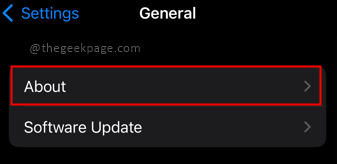
Schritt 4: Scrollen Sie im Abschnitt über den Abschnitt nach unten, um die IMEI -Nummer Ihres iPhone auf dem Bildschirm zu überprüfen.
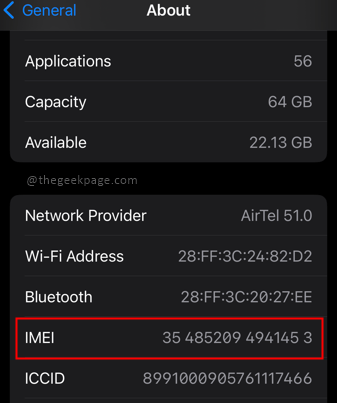
Methode 2: Überprüfen der IMEI -Nummer über den Dialer des Telefons
Schritt 1: Öffnen Sie die Telefon App Aus dem Sprungbrett Ihres iPhone.
Schritt 2: Wählen Sie aus Tastenfeld auf dem Bildschirm des Telefonantrags.
Schritt 3: Geben Sie ein *#06# durch die Tastatur.
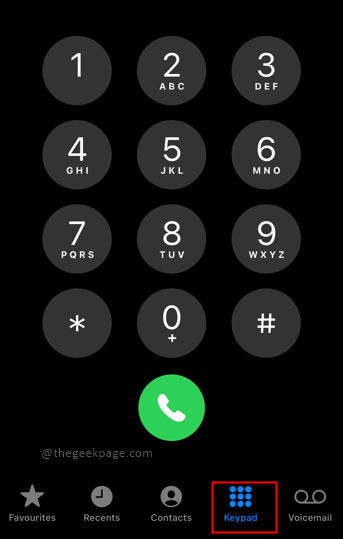
Hinweis: Sobald Sie die oben genannten Zeichen über die Tastatur eingeben, ändert sich der Telefonbildschirm, um die IMEI -Nummer anzuzeigen.
Schritt 4: Beachten Sie das Gerät IMEI -Nummer auf dem Bildschirm angezeigt.

Es gibt eine zusätzliche Methode, um die IMEI -Nummer auf dem iPhone zu überprüfen, und das ist über die SIM -Kartenschalen. Die IMEI -Nummer wird auch in der SIM -Karte angezeigt und kann beim Einfügen oder Entfernen Ihrer SIM -Karte überprüft werden. Diese Methode kann jedoch nur auf älteren Telefonen anwendbar sein, da die neueren iPhones elektronische SIMs haben werden. Teilen Sie uns in den Kommentaren mit, welche Methode Sie lieber die IMEI -Nummer auf Ihrem iPhone überprüfen können.
- « Das Lautsprecher -Symbol ist ausgegraut, während er auf dem iPhone Anruf tätigt. [Fix]
- So verbergen Sie Dateien im Google Drive »

